Come aggiungere un punto e virgola a ogni cella in Excel?
Aggiungere un punto e virgola a ogni cella in un foglio di lavoro di Excel può essere necessario per vari motivi, come preparare i dati per l'esportazione in formato CSV o formattare i dati per l'importazione in un'altra applicazione. Questa guida fornisce diversi metodi per aggiungere in modo efficiente un punto e virgola a ogni cella nel tuo foglio di lavoro Excel.
Aggiungi punto e virgola alla cella tramite formula
Aggiungi punto e virgola alla cella tramite formula
Ecco una formula molto semplice che aggiunge un punto e virgola alla fine di ogni cella in un elenco.
Seleziona una cella accanto al tuo primo dato, digita questa formula al suo interno, premi il tasto "Invio", quindi trascina la maniglia di riempimento automatico verso il basso fino alle celle di cui hai bisogno.
=A2&";" |
 |
Aggiungi punto e virgola all'inizio, alla fine o in qualsiasi posizione della cella con Aggiungi testo
Aggiungi rapidamente ed efficacemente punti e virgola all'inizio, alla fine o in qualsiasi posizione all'interno di una cella utilizzando lo strumento "Aggiungi testo" di "Kutools per Excel"! Niente più passaggi tediosi—con pochi semplici clic, puoi posizionare con precisione i punti e virgola nei tuoi dati Excel, rendendo l'organizzazione dei dati più facile che mai.
Dopo aver installato gratuitamente Kutools per Excel, procedi come segue:
1. Seleziona le celle di posta elettronica e fai clic su "Kutools" > "Testo" > "Aggiungi testo". Vedi screenshot:
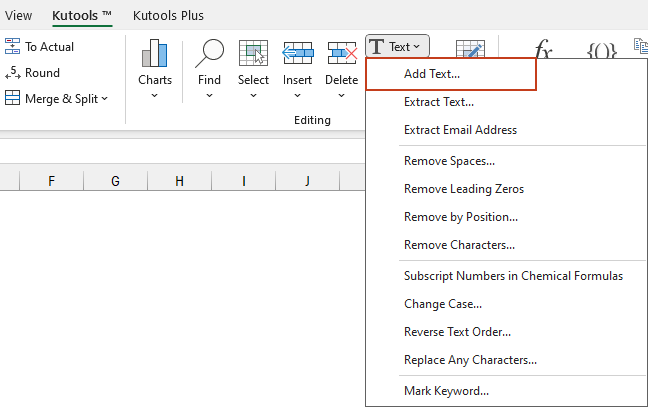
2. Quindi, nella finestra di dialogo "Aggiungi testo", digita il punto e virgola ; nella casella "Testo" e seleziona l'opzione "Dopo l'ultimo carattere", puoi vedere i risultati nel riquadro di anteprima a destra.
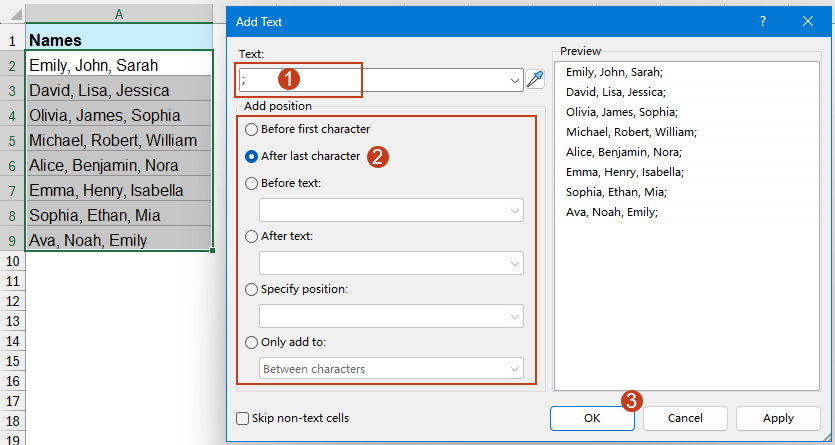
3. Fai clic su "Ok" o "Applica", a ogni cella è stato aggiunto un punto e virgola alla fine del testo.
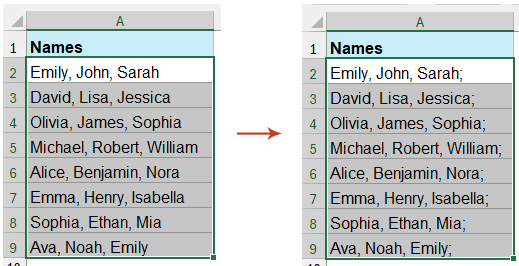
L'aggiunta di un punto e virgola a ogni cella in Excel può essere eseguita utilizzando vari metodi, ciascuno adatto a diverse esigenze e livelli di competenza in Excel. Che tu preferisca usare formule o kutools, puoi scegliere il metodo che funziona meglio per te. Se sei interessato a esplorare altri suggerimenti e trucchi di Excel, il nostro sito web offre migliaia di tutorial.
I migliori strumenti per la produttività in Office
Potenzia le tue competenze in Excel con Kutools per Excel e sperimenta un'efficienza mai vista prima. Kutools per Excel offre oltre300 funzionalità avanzate per aumentare la produttività e farti risparmiare tempo. Clicca qui per ottenere la funzione di cui hai più bisogno...
Office Tab porta le schede su Office e rende il tuo lavoro molto più semplice
- Abilita la modifica e lettura a schede in Word, Excel, PowerPoint, Publisher, Access, Visio e Project.
- Apri e crea più documenti in nuove schede della stessa finestra invece che in nuove finestre.
- Aumenta la produttività del50% e riduce centinaia di clic del mouse ogni giorno!
Tutti gli add-in Kutools. Un solo programma di installazione
La suite Kutools for Office include add-in per Excel, Word, Outlook & PowerPoint più Office Tab Pro, ideale per i team che lavorano su più app di Office.
- Suite tutto-in-uno — Add-in per Excel, Word, Outlook & PowerPoint + Office Tab Pro
- Un solo programma di installazione, una sola licenza — configurazione in pochi minuti (pronto per MSI)
- Funzionano meglio insieme — produttività ottimizzata su tutte le app Office
- Prova completa30 giorni — nessuna registrazione, nessuna carta di credito
- Massimo risparmio — costa meno rispetto all’acquisto singolo degli add-in